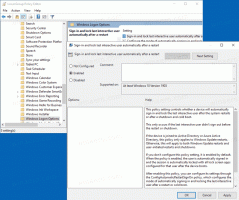როგორ დავმალოთ და გავახილოთ ფაილები სწრაფად Windows 10-ში
ზოგჯერ შეიძლება სასარგებლო იყოს ზოგიერთი ფაილის ან საქაღალდის დამალვა File Explorer-ის ნაგულისხმევი ხედიდან. ისტორიულად, Windows-ს ჰქონდა მრავალი გზა ამის გასაკეთებლად. ეს მოიცავს კონსოლის კლასიკურ ბრძანებებს DOS-ის ეპოქიდან და თვისებების დიალოგში. უახლესი გრაფიკული ხელსაწყოები Windows 10-ს აქვს ნაგულისხმევად ფაილების დასამალად. მოდით ვნახოთ ამ სტატიაში ფაილების დამალვის ყველა გზა.
რეკლამა
პირველი მეთოდი მოიცავს კლასიკურ DOS ბრძანებას "attrib". ბრძანების სტრიქონში შემდეგი ბრძანების აკრეფით, შეგიძლიათ დააყენოთ "დამალული" ატრიბუტი ფაილისთვის "D:\myfile.txt":
attrib +h "D:\myfile.txt"
როგორც კი ეს გაკეთდება, ფაილი გაქრება File Explorer-დან, თუ ფარული ფაილები არ გამოჩნდება.
File Explorer-ს აქვს ფარული და სისტემური ფაილების ჩვენების შესაძლებლობა. ამ ვარიანტს მოგვიანებით განვიხილავთ.
ზემოთ აღწერილი მეთოდი შესაფერისია სურათების ფაილებისთვის. Windows 10-ში File Explorer გთავაზობთ უფრო სასარგებლო გზას ამის მისაღწევად:
- აირჩიეთ საჭირო ფაილები File Explorer-ში. თუ თქვენ ახალი ხართ ფაილის შერჩევის კონცეფციებში, იხილეთ შემდეგი სახელმძღვანელო: როგორ შეცვალოს არჩევანი File Explorer-ში. ის გამოიყენება Windows 10-ზე.

- გადადით View ჩანართზე და დააწკაპუნეთ არჩეული ელემენტების დამალვა ღილაკი.

Ის არის! არჩეული ელემენტები გაქრება File Explorer-დან, თუ დამალული ფაილების ჩვენება არ გაქვთ დაყენებული.
ახლა რა მოხდება, თუ გსურთ დამალული ფაილების ხელახლა ჩვენება? ისე, ეს საკმაოდ მარტივია. View ჩანართზე, მონიშნეთ დამალული ნივთები ჩამრთველი. ფარული ფაილები ერთდროულად გამოჩნდება File Explorer-ის ფანჯარაში. დააკვირდით, როგორ ჩანან ისინი გაცვეთილნი (ასევე ჩნდებიან მათი მოჭრისას), რადგან მათ აქვთ დამალული ატრიბუტი:
მათ გასახსნელად აირჩიეთ დამალული ფაილები და კვლავ დააწკაპუნეთ იმავე ღილაკზე, არჩეული ელემენტების დამალვა. როდესაც თქვენ აირჩევთ მათ, შეამჩნევთ, რომ ღილაკი "დამალე შერჩეული ელემენტები" უკვე დაჭერილია.
მას შემდეგ რაც დააწკაპუნებთ, ღილაკი უბრუნდება ნორმალურ დაჭერილ მდგომარეობას და დამალული ატრიბუტი წაიშლება ყველა შერჩეული ფაილიდან.  Ის არის.
Ის არის.